Почему не открывается Яндекс Браузер на компьютере и как устранить проблему
Почему не работает Яндекс Браузер
Существует множество причин, из-за которого Яндекс может выдавать ошибку:
- Отсутствует интернет-соединение — из-за этого доступ к странице будет отсутствовать.
- Невозможно открыть целевую страницу из-за проводимых на ней сервисных работ.
- У браузера вышло обновление, старая версия перестала открываться.
- Веб-обозреватель не открывается, потому что его поразил вирус.
- У браузера конфликт с расширениями или файлами, установленными на ПК.
- Установленным на устройстве программам требуется для работы много памяти и системных ресурсов, что негативно отражается на загрузке интернет-страниц.
- Были повреждены записи реестра.
- Произошла модификация файла hosts.
- Проблемы в DNS.
- Сбой случился, когда проводилась загрузка браузера и его установка.

Из-за чего бы ни произошел сбой на настольном компьютере или ноутбуке, волноваться не стоит. Все проблемы можно легко устранить. Единственное, не удастся сразу выяснить, из-за чего все-таки произошел сбой, чтобы сразу же устранить эту причину. Поэтому придется поочередно пробовать все методы восстановления работы Яндекс Браузера. Только так можно будет устранить неисправность и приступить к работе.
Для восстановления надо начать с самых простых действий — устранения системного сбоя. Убедитесь в том, что проблема системная, а не техническая, связанная с работами на сервере или на стороне провайдера. Если устранение случайных проблем не поможет, то надо заняться точечными.
Проблемные расширения в Яндекс Браузере
Зачастую причина того, что страница интернета не открывается, кроется в сбое в расширениях. Чтобы исправить эту ошибку, достаточно будет удалить все недавно установленные расширения и перезагрузить браузер. Для этого надо действовать следующим образом:
- Сначала открыть диспетчер задач.
 Используйте комбинацию «Ctrl-Alt-Del».
Используйте комбинацию «Ctrl-Alt-Del». - Когда откроется диспетчер, надо кликнуть по кнопке «Подробнее» — это поможет открыть все процессы.
- Из открывшегося перечня надо нажать на процесс, который называется «Яндекс».
- Кликните по кнопке «Del», чтобы закрыть все процессы браузера.
- Дважды нажмите левой кнопкой по ярлыку Яндекс Браузера.
После этих действий он может заработать, если была указанная ошибка.
Проблемы с конкретным сайтом
Бывает, что пользователь хочет открыть сайт, страница начинает открываться, но вас постоянно выбрасывает. Причина в том, что этот конкретный сайт нельзя открыть в вашем регионе. Сделать с этим ничего нельзя. Можно только попробовать установить VPN и снова попытаться открыть нужную страницу.
Вирусы на компьютере
Никто из пользователей техники не застрахован от вирусов. Им подвержены ноутбуки, компьютеры, планшеты. Если на устройстве «поселился» вирус, то это может стать причиной того, что пользователь не может зайти в интернет через браузер Яндекса. Из-за вирусов повреждается и заражается большая часть файлов в системе. Зачастую они приводят к нарушению работы любого веб-обозревателя.
Из-за вирусов повреждается и заражается большая часть файлов в системе. Зачастую они приводят к нарушению работы любого веб-обозревателя.
Для проверки устройства следует установить хороший антивирус, например, Касперский или Avast. В интернете представлено большое количество бесплатных приложений, которые находят вирусы на компьютере и устраняют их. После анализа системы также советуем преустановить браузер.
Конфликтные приложения
Если браузер Yandex не работает после того, как пользователь установил новую версию какой-либо программы, подключил оборудование или обновил драйвера, то, значит, произошел конфликт в ПО. Есть такие приложения, совместно с которыми веб-обозреватель не может работать в привычном режиме. Также ошибка может заключаться в том, что бранмауэр признал браузер за ошибочную программу и заблокировал его.
Чтобы устранить конфликты, вам надо будет вспомнить, какие приложения или программы вы загружали в последнее время. Необходимо проверить именно те файлы, которые были установлены незадолго до того, как начались проблемы с браузером.
Настройка брандмауэра:
- Кликнете по кнопке «Пуск», в поисковой строке введите «Брандмауэр», в выпавшем списке надо выбрать «Брандмауэр Windows».
- В появившемся окошке надо выбрать пункт «Разрешение запуска программы через брандмауэр Windows».
- Вам надо найти строчку «Яндекс» и поставить галочку в графах «Частная» и «Публичная».
- После того, как все сделаете, нажмите кнопку «ОК».
Восстановление реестра в Виндоус
Без помощи приложений нельзя проверить, насколько правильно работают все параметры реестра, поскольку этот раздел включает в себя слишком много данных. Чтобы не терять много времени, следует скачать приложение CCleaner, которое поможет почистить реестр.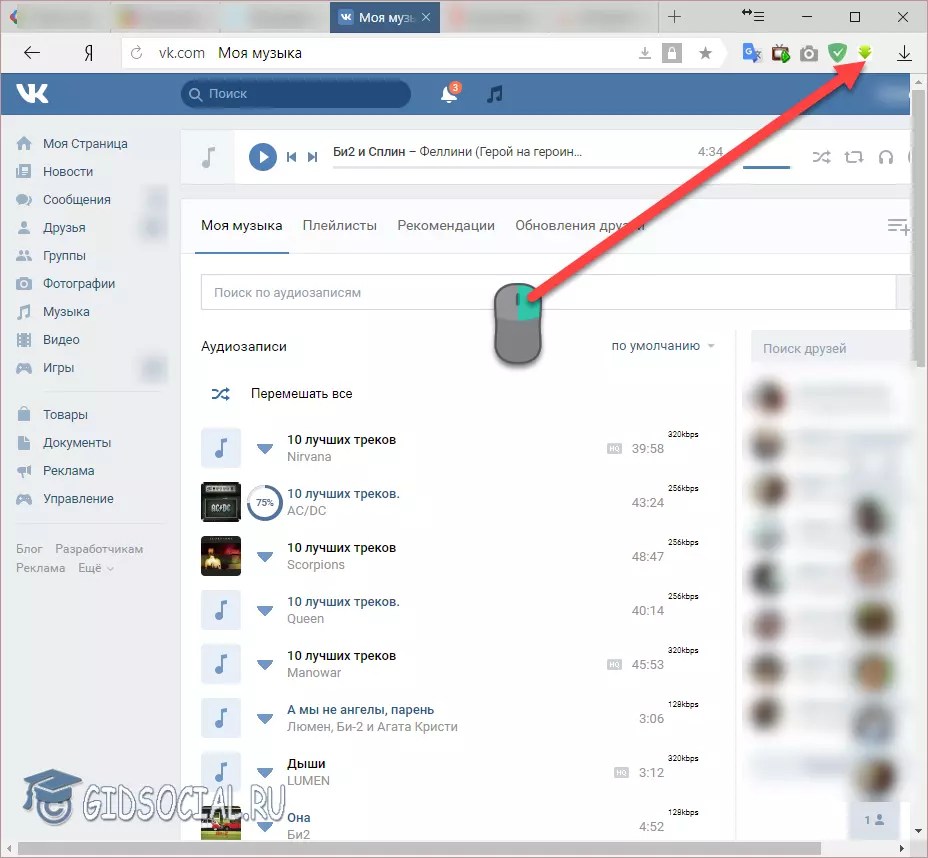
Установите программу, запустите ее и откройте вкладку «Реестр». Запустите поиск проблем и кликните по кнопке «Исправить выбранное». При необходимости подтвердите создание резервной копии и далее нажмите на «Исправить отмеченное». Дождитесь, когда завершится процесс. После этого вам надо заново открыть браузер, он должен работать исправно.
🔹 Яндекс.Дзен🔹 Вконтакте🔹 Телеграм🔹 Пульс Mail.ru
Переустановка браузера Яндекс
Если вы перепробовали все вышеперечисленные варианты, а браузер так и не хочет запускаться и работать, его надо скачать заново и переустановить.
Важно! Перед переустановкой следует позаботиться о том, чтобы сохранились все важные данные. Для этого надо включить синхронизацию на всех устройствах: так ваши пароли и доступы к сайтам не потеряются и не надо будет их восстанавливать.
Очистка файлов hosts
Благодаря этим файлам обеспечивается переход с URL-адресов на необходимые IP-адреса.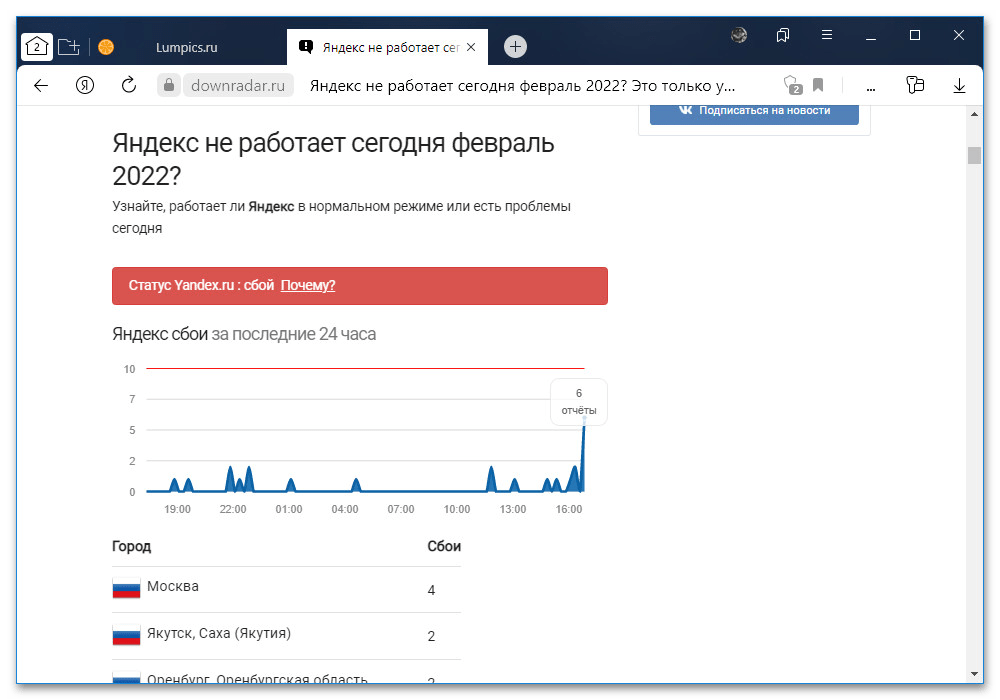 На адреса с неправильными инструкциями пользователь перейти не сможет при модифицированном hosts-файле. Чтобы браузер заработал, требуется проверить файл и удалить с него все неподходящие настройки. В этом вам поможет программа AVZ. Открыв ее вам надо выбрать пункт «Очистка файла Hosts».
На адреса с неправильными инструкциями пользователь перейти не сможет при модифицированном hosts-файле. Чтобы браузер заработал, требуется проверить файл и удалить с него все неподходящие настройки. В этом вам поможет программа AVZ. Открыв ее вам надо выбрать пункт «Очистка файла Hosts».
Устранение ошибки в настройках DNS
Если браузер не открывается из-за настроек DNS, то выполнение предложенных ниже действий поможет вам успешно его запустить.
Так, необходимо очистить данные со статических маршрутов браузера при доступе к DNS. Для очистки данных вам понадобится в поисковике «Windows» ввести «cmd», далее необходимо запустить команду route –f. В предложенных вариантах выберете команду ipconfig /flushdns. После проделанных действий снова подключитесь к интернету и попробуйте открыть браузер.
В статье мы рассмотрели практически все возможные причины, почему браузер Яндекс может не открываться и не загружать страницы. В случае, если вышеперечисленные методы не помогли, то необходимо проверить работу системы Windows. Это можно сделать при помощи команды SFS и Scannow. Также вы можете обратиться в техническую поддержку Яндекса и воспользоваться советами саппорта.
Это можно сделать при помощи команды SFS и Scannow. Также вы можете обратиться в техническую поддержку Яндекса и воспользоваться советами саппорта.
Читайте также:
- Как копировать данные с флешки на флешку
- Программы для восстановления данных: топ-5 лучших
Как установить Яндекс на телевизор LG — журнал LG MAGAZINE Россия
В настоящее время большой популярностью пользуются Смарт телевизоры. С помощью системы Smart TV можно выходить в интернет, общаться с родственниками по мессенджерам, смотреть фильмы в онлайн-кинотеатрах и многое другое. Для привычной работы в интернете на Смарт телевизоре LG нужен веб-браузер. Одним из самых популярных и функциональных браузеров не только в России, но и в мире является «Яндекс.Браузер».
«Яндекс.Браузер» обладает встроенным блокировщиком рекламы, имеет усовершенствованный механизм создания закладок, может похвалиться режимом «Турбо» для экономии трафика и многим другим. Многие пользователи хотели бы установить Яндекс браузер на телевизор Смарт LG, поэтому рассмотрим порядок установки веб-обозревателя.
Обозреватель «Яндекс.Браузер» обладает следующими преимуществами:
- Простой, понятный интерфейс.
- Быстрый доступ к электронной почте.
- Автоматическое обновление местоположения и прогноза погоды.
- Обзор предстоящих событий, афиша.
- Наличие информации о курсе валют.
- Удобная лента новостей.
- Работа с подписками на «Яндексе».
- Лента самых популярных фильмов и многое другое.
Недостатками сервиса Яндекс являются:
- Случающиеся сбои в работе.
- Нестабильная работа на старых моделях телевизоров.
- Неудобное использование программы при невозможности подключения беспроводной мыши.
Установка Яндекс браузера возможна не на все модели телевизоров LG. Современные телевизионные Смарт устройства снабжаются каталогами приложений, скачать бесплатный вариант браузера можно через них. Регистрироваться в LG Content Store необязательно.
Чтобы установить Яндекс браузер на телевизор LG, необходимо выполнить следующие действия:
- Включите телевизор LG и подключите его к интернету проводным или беспроводным способом.

- Перейдите в основное меню телевизионного устройства, нажав на кнопку «Меню» на пульте дистанционного управления.
- С помощью пульта запустите специальную программу для загрузки приложений на телевизоре LG – «LG Smart World».
- В этой программе для загрузки приложений отобразится список сервисов, доступных для скачивания. Запустится новое окно с поисковой строкой. В строке поиска с помощью пульта дистанционного управления введите название сервиса, который нужно скачать. «Яндекс.Браузер» может прописываться на русском или английском языке.
- При необходимости дополнительно нажмите на кнопку установки данного сервиса на вашем телевизоре. Процесс загрузки начнется автоматически.
- После установки в основном меню появится новое приложение.
- Запустите «Яндекс.Браузер», после этого данный обозреватель начнет функционально работать.
Существуют альтернативные способы установки Яндекс обозревателя на телевизор LG. Они используются при отсутствии браузера в списке официальных приложений. В этом случае необходимо выполнить следующие действия:
В этом случае необходимо выполнить следующие действия:
- Скачать веб-обозреватель с сайта разработчиков.
- Распаковать архив и сохранить установочный файл на компьютер.
- Перенести с компьютера на USB-накопитель загруженный установочный файл.
- Далее необходимо подключить носитель к разъему телевизора.
- Открыть папку и запустить установочный файл обозревателя.
Важно. Применение этого способа иногда приводит к повреждению операционной системы, поломке или снижению быстродействия телевизионного устройства.
На старых моделях телевизоров LG установить Яндекс обозреватель тоже можно, но для установки браузера используют предустановленный веб-обозреватель. Страницу сервиса Яндекс на старой модели телевизионного устройства можно открыть следующим способом:
- Нажать на пульте управления кнопку «My Apps» или «Smart».
- После того как нажали «My Apps» или «Smart» необходимо запустить встроенный браузер.
- В адресную строку введите yandex.
 ru. После этого должна запуститься главная страница сервиса. Работа с ним осуществляется так же, как и в новых моделях телевизоров.
ru. После этого должна запуститься главная страница сервиса. Работа с ним осуществляется так же, как и в новых моделях телевизоров.
Чтобы обозреватель «Яндекс.Браузер» работал стабильно, необходимо регулярно обновлять приложение. При отказе от установки свежей версии программного обеспечения браузера Яндекс на Smart TV LG он может начать работать некорректно: зависать, прекращать работу загрузки страниц, выдавать изображения плохого качества.
Обновить «Яндекс.Браузер» на телевизоре LG можно отдельно от прошивки:
- Для этого в разделе «Smart Hub» необходимо ввести в поисковую строку название нужной программы и нажать на нее.
- Имеющиеся обновления устанавливаются автоматически. Это занимает меньше времени, чем загрузка прошивки. Пользоваться телевизором до завершения процесса не рекомендуется.
Упростить процедуру обновления можно, автоматизировав ее. Для этого нужно открыть раздел настроек, в пункте «Обновления» выбрать вариант «Автоматически». После этого можно отказаться от отслеживания новых версий сервиса «Яндекс.Браузер», приложение начнет работать стабильно.
После этого можно отказаться от отслеживания новых версий сервиса «Яндекс.Браузер», приложение начнет работать стабильно.
Россия ужесточает контроль над СМИ, поскольку Яндекс продает домашнюю страницу, новости конкурируют с ВКонтакте
Политика в отношении файлов cookie
Что такое файлы cookie
Как это принято почти на всех профессиональных веб-сайтах, https://cyprus-mail.com (наш « Сайт ») использует файлы cookie, которые представляют собой крошечные файлы, которые загружаются на ваше устройство, чтобы улучшить свой опыт.
В этом документе описывается, какую информацию они собирают, как мы ее используем и почему нам иногда нужно хранить эти файлы cookie. Мы также расскажем, как вы можете предотвратить сохранение этих файлов cookie, однако это может понизить или «сломать» определенные элементы функциональности Сайта.
Как мы используем файлы cookie
Мы используем файлы cookie по целому ряду причин, описанных ниже. К сожалению, в большинстве случаев не существует стандартных вариантов отключения файлов cookie без полного отключения функций и функций, которые они добавляют на сайт. Рекомендуется оставить все файлы cookie, если вы не уверены, нужны они вам или нет, в случае, если они используются для предоставления услуги, которую вы используете.
К сожалению, в большинстве случаев не существует стандартных вариантов отключения файлов cookie без полного отключения функций и функций, которые они добавляют на сайт. Рекомендуется оставить все файлы cookie, если вы не уверены, нужны они вам или нет, в случае, если они используются для предоставления услуги, которую вы используете.
Типы файлов cookie, используемых на этом Сайте, можно разделить на одну из трех категорий:
- Строго необходимые файлы cookie : Они необходимы для того, чтобы вы могли использовать определенные функции веб-сайта, такие как отправка форм на веб-сайте.
- Функциональные файлы cookie: Они используются для того, чтобы веб-сайт запоминал сделанный вами выбор (например, ваш язык) и предоставлял расширенные функции для улучшения работы в Интернете.
- Аналитические / навигационные файлы cookie : Эти файлы cookie обеспечивают правильную работу сайта и используются для сбора информации о том, как посетители используют сайт.

Отключение файлов cookie
Вы можете запретить установку файлов cookie, изменив настройки своего браузера (о том, как это сделать, см. в разделе «Справка» вашего браузера). Имейте в виду, что отключение файлов cookie может повлиять на функциональность этого и многих других веб-сайтов, которые вы посещаете. Поэтому рекомендуется не отключать файлы cookie.
Сторонние файлы cookie
В некоторых особых случаях мы также используем файлы cookie, предоставленные доверенными третьими лицами. Наш Сайт использует [Google Analytics], который является одним из самых распространенных и надежных аналитических решений в Интернете, помогая нам понять, как вы используете Сайт, и способы, которыми мы можем улучшить ваш опыт.
Google Analytics
Google Analytics — это аналитический инструмент Google, который помогает нашему веб-сайту понять, как посетители взаимодействуют с их свойствами. Он может использовать набор файлов cookie для сбора информации и составления отчетов о статистике использования веб-сайта без личной идентификации отдельных посетителей в Google. Основным файлом cookie, используемым Google Analytics, является файл cookie «__ga».
В дополнение к отчету о статистике использования веб-сайта, Google Analytics также можно использовать вместе с некоторыми рекламными файлами cookie, чтобы показывать более релевантную рекламу на ресурсах Google (например, в поиске Google) и в Интернете, а также для измерения взаимодействия с рекламой. Гугл показывает.
Гугл показывает.
Узнайте больше о файлах cookie Google Analytics и информации о конфиденциальности.
Использование IP-адресов
IP-адрес — это числовой код, который идентифицирует ваше устройство в Интернете. Мы можем использовать ваш IP-адрес и тип браузера для анализа моделей использования и диагностики проблем на этом Сайте, а также для улучшения предлагаемых вам услуг. Но без дополнительной информации ваш IP-адрес не идентифицирует вас как личность.
Ваш выбор
Когда вы зашли на этот сайт, наши файлы cookie были отправлены в ваш веб-браузер и сохранены на вашем устройстве. Используя наш Сайт, вы соглашаетесь на использование файлов cookie и аналогичных технологий.
Дополнительная информация
Надеюсь, приведенная выше информация прояснила для вас некоторые вещи. Как упоминалось ранее, если вы не уверены, хотите ли вы разрешить файлы cookie или нет, обычно безопаснее оставить файлы cookie включенными, если они взаимодействуют с одной из функций, которые вы используете на нашем Сайте. Однако, если вы все еще ищете дополнительную информацию, свяжитесь с нами по электронной почте [email protected]
Однако, если вы все еще ищете дополнительную информацию, свяжитесь с нами по электронной почте [email protected]
Яндекс — Новости и Zen Business
Россия ужесточает контроль над СМИ, поскольку Яндекс продает домашнюю страницу, новости конкурируют с ВКонтакте
23 августа 2022 г.
Актуальные темы
Актуальные темы
Россия ужесточает контроль над СМИ, поскольку Яндекс продает домашнюю страницу, новости конкурируют с ВКонтакте
ФОТО НА ФАЙЛ: Логотип российской интернет-группы «Яндекс» в штаб-квартире компании в Москве, Россия, 4 октября 2018 г. REUTERS/Шамиль Жуматов
ФОТО НА ФАЙЛ: Логотип российской интернет-компании ВКонтакте виден на стене в штаб-квартире компании в Москве, Россия, 21 января 2022 года. REUTERS/Максим Шеметов
23 августа 2022 г., 15:23 (обновлено: 23 августа 2022 г., 16:43)
(Этот контент был создан в России, где закон ограничивает освещение российских военных операций в Украине)
МОСКВА. Во вторник ведущая российская интернет-компания «Яндекс» заявила, что согласилась продать свой агрегатор новостей и домашнюю страницу yandex. ru, чтобы конкурировать с «ВКонтакте», что, вероятно, еще больше ограничит доступ россиян к независимым СМИ. Сделка со всеми акциями, в рамках которой Яндекс приобретет 100% службы доставки еды Delivery Club, знаменует собой значительный сдвиг в российском интернет-ландшафте: Яндекс фактически передает контроль над распространением онлайн-контента государственной фирме. ВКонтакте уже управляет крупнейшей в России социальной сетью ВКонтакте, в то время как Москва заблокировала доступ к некоторым иностранным платформам, включая Facebook и Instagram Meta Platforms. Многолетнее подавление Россией независимых СМИ резко усилилось после того, как 24 февраля Москва ввела войска в Украину, приняв закон, запрещающий так называемую «ложную информацию» о вооруженных силах и лишивший многих организаций возможности свободно вещать. «Совет директоров и руководство «Яндекса» пришли к выводу, что интересам заинтересованных сторон лучше всего отвечает стратегический выход из медийного бизнеса и переход к другим технологиям и услугам», — говорится в заявлении «Яндекса».
ru, чтобы конкурировать с «ВКонтакте», что, вероятно, еще больше ограничит доступ россиян к независимым СМИ. Сделка со всеми акциями, в рамках которой Яндекс приобретет 100% службы доставки еды Delivery Club, знаменует собой значительный сдвиг в российском интернет-ландшафте: Яндекс фактически передает контроль над распространением онлайн-контента государственной фирме. ВКонтакте уже управляет крупнейшей в России социальной сетью ВКонтакте, в то время как Москва заблокировала доступ к некоторым иностранным платформам, включая Facebook и Instagram Meta Platforms. Многолетнее подавление Россией независимых СМИ резко усилилось после того, как 24 февраля Москва ввела войска в Украину, приняв закон, запрещающий так называемую «ложную информацию» о вооруженных силах и лишивший многих организаций возможности свободно вещать. «Совет директоров и руководство «Яндекса» пришли к выводу, что интересам заинтересованных сторон лучше всего отвечает стратегический выход из медийного бизнеса и переход к другим технологиям и услугам», — говорится в заявлении «Яндекса». Яндекс, зарегистрированный на Nasdaq, которого часто называют «российским Google», в последние годы выполнял требования Москвы под угрозой штрафов за то, какие публикации могут быть опубликованы в его новостном агрегаторе, что вызвало критику за влияние на свободу СМИ. Москва не заблокировала доступ к большинству иностранных СМИ, которые остаются в свободном доступе в России и на Яндексе, но результаты поиска ограничивают доступ к любым сайтам, которые были запрещены Роскомнадзором, многие из которых являются русскоязычными независимыми СМИ. В феврале Яндекс начал предупреждать российских пользователей, которые ищут информацию о событиях в Украине, о недостоверной информации в Интернете. Бывший глава «Яндекс Новостей» Лев Гершензон 1 марта назвал «Яндекс» ключевым элементом в сокрытии информации о конфликте в Украине. Яндекс отрицает свою причастность к цензуре. «Мы покупаем нашу свободу», — сказал источник, близкий к «Яндексу». «Этот бизнес был такой тяжестью на наших ногах. Это позволит нам вести наш бизнес значительно деполитизированным, практически полностью деполитизированным».
Яндекс, зарегистрированный на Nasdaq, которого часто называют «российским Google», в последние годы выполнял требования Москвы под угрозой штрафов за то, какие публикации могут быть опубликованы в его новостном агрегаторе, что вызвало критику за влияние на свободу СМИ. Москва не заблокировала доступ к большинству иностранных СМИ, которые остаются в свободном доступе в России и на Яндексе, но результаты поиска ограничивают доступ к любым сайтам, которые были запрещены Роскомнадзором, многие из которых являются русскоязычными независимыми СМИ. В феврале Яндекс начал предупреждать российских пользователей, которые ищут информацию о событиях в Украине, о недостоверной информации в Интернете. Бывший глава «Яндекс Новостей» Лев Гершензон 1 марта назвал «Яндекс» ключевым элементом в сокрытии информации о конфликте в Украине. Яндекс отрицает свою причастность к цензуре. «Мы покупаем нашу свободу», — сказал источник, близкий к «Яндексу». «Этот бизнес был такой тяжестью на наших ногах. Это позволит нам вести наш бизнес значительно деполитизированным, практически полностью деполитизированным».


 Используйте комбинацию «Ctrl-Alt-Del».
Используйте комбинацию «Ctrl-Alt-Del».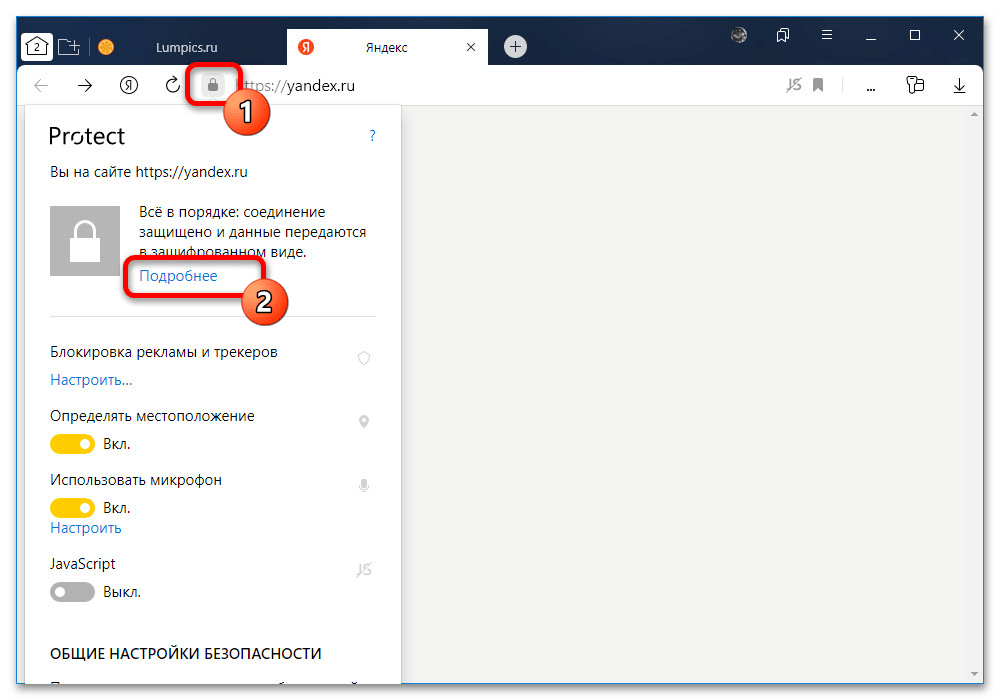
 ru. После этого должна запуститься главная страница сервиса. Работа с ним осуществляется так же, как и в новых моделях телевизоров.
ru. После этого должна запуститься главная страница сервиса. Работа с ним осуществляется так же, как и в новых моделях телевизоров.